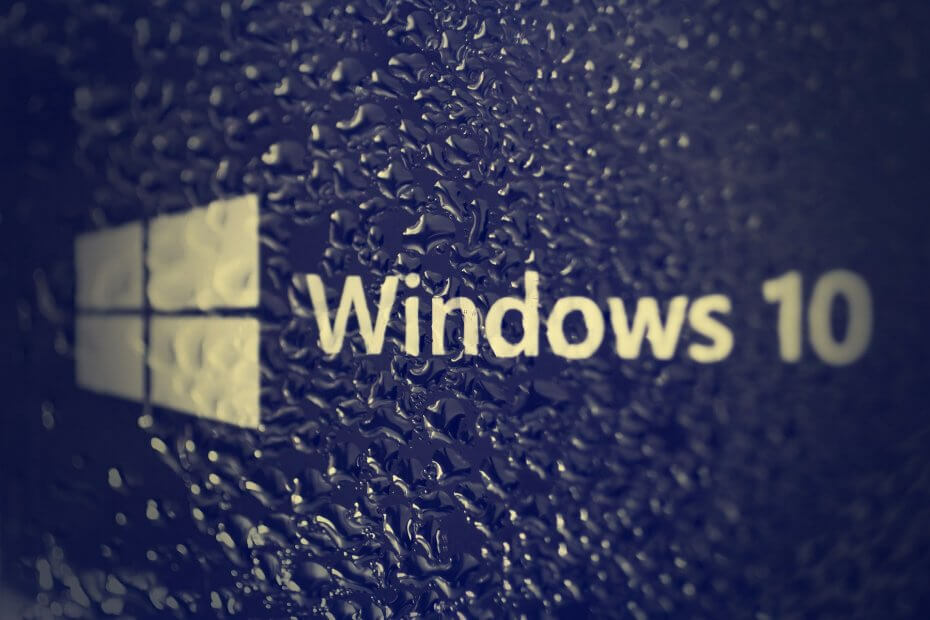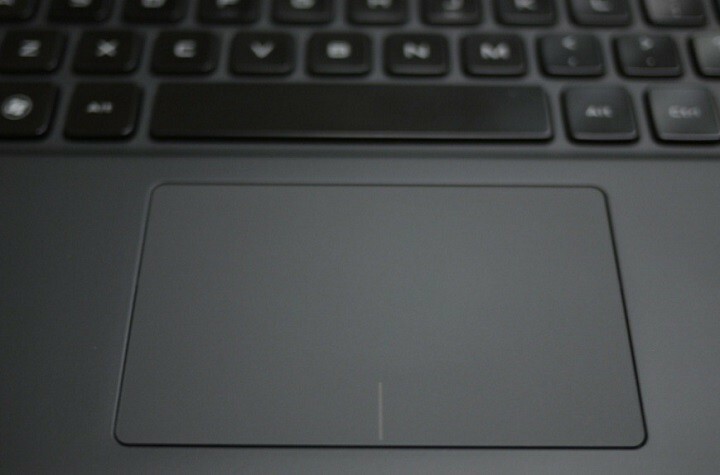Denne programvaren reparerer vanlige datafeil, beskytter deg mot tap av filer, skadelig programvare, maskinvarefeil og optimaliserer PC-en for maksimal ytelse. Løs PC-problemer og fjern virus nå i tre enkle trinn:
- Last ned Restoro PC-reparasjonsverktøy som kommer med patenterte teknologier (patent tilgjengelig her).
- Klikk Start søk for å finne Windows-problemer som kan forårsake PC-problemer.
- Klikk Reparer alle for å fikse problemer som påvirker datamaskinens sikkerhet og ytelse
- Restoro er lastet ned av 0 lesere denne måneden.
Det har allerede gått mer enn en uke siden Windows 10 Creators Update rullet ut av Microsofts fabrikk. Det ser ut til at meningene er delte. Funksjonsmessig kan dette være den beste oppdateringen ennå. Imidlertid, når det gjelder stabilitet overalt, er det noen argumenter mot den siste oppdateringen.
Nå er programvarerelaterte problemer problematiske, men løselige. Men hva om noen av komponentene i Creators Update
varme opp prosessoren uten noen åpenbar grunn? Vel, så kan du være i alle slags problemer. Over tid kan overoppheting forårsake kritisk PC-skade og til slutt føre til CPU-feil. Selv om CPU-en er en ganske motstandsdyktig komponent, er den ikke brannsikker.Siden vi ikke kan være sikre på hva som forårsaker maskinvarebelastningen, er det noen generelle løsninger du kan bruke for å avlaste CPU-en for trykket. Så hvis du har fått problemer med overoppheting etter Creators Update, sjekk løsningene nedenfor.
Hvordan løse høye CPU-temperaturer i Windows 10 Creators Update
Sjekk viften
Første ting først. For å ekskludere maskinvaren, må du sjekke kjøleviften og den termiske limen. Støvet eller de små fleecebitene kan påvirke kjølevifteytelsen sterkt. På den måten vil det være vanskelig å kjøle ned prosessoren. Sørg for å rengjøre den ordentlig, og se etter temperaturendringer.
En annen ting du bør gjøre er å sjekke termisk pasta. Den termiske limen plasseres på CPUen og beskytter den mot overoppheting. Hvis du ikke har brukt den ferske termiske pastaen på en stund, kan det hende at CPU-en din viser gradvis høyere temperaturer.
Oppdater BIOS
Hvis alt er på punkt i maskinvareavdelingen, kan vi gå videre til programvarejusteringer. Den neste på listen er BIOS-oppdatering. Oppdaterer BIOS er ikke akkurat vanskelig, men det kan også føre til mange problemer hvis prosedyren uventet blir avbrutt. Etter at du har funnet ut at det er en ny versjon tilgjengelig, kan du gå videre til å blinke. Det er to måter å oppgradere BIOS på:
- Innen BIOS. Alternativet skal være tilgjengelig for moderne hovedkort.
- Med tredjepartsverktøy for eldre hovedkort.
Uansett, ikke slå på strømmen mens prosedyren pågår. Siden prosedyren avhenger av hovedkortet, bør du søke etter tilleggsinformasjonen før oppdateringen.
Slå av integrert GPU i BIOS
For de med dual-GPU er problemet ofte forårsaket av den integrerte GPU-en. Siden den integrerte GPU-temperaturen måles av hovedkortet, kan det hende at avlesningene blandes sammen. Så hvis du ikke har behov for å bruke det integrerte grafikkortet, kan du like godt deaktivere det.
Noen brukere prøvde å gjøre det i systemet, men det vil bare avlaste deg for programvarestøtte, og ikke slå av GPU-bruken helt. Så du må gjøre det i BIOS-innstillingene. Siden prosedyren skiller seg fra PC til PC, kan du se etter trinnene online for din respektive konfigurasjon.
Se etter minnelekkasjer
Det er en sjanse for at noen apper eller programmer forårsaker minnelekkasjer i systemet ditt. Minnelekkasjer påvirker vanligvis datamaskinens ytelse ved å bremse den ned. Imidlertid kan det også spille en stor rolle i CPU-overoppheting. Vi har en stor artikkel om minnelekkasjer og hvordan man skal takle dem, så sørg for å sjekke det ut, for å fjerne dem fra listen over mulige utløsere.
Utfør en ren ominstallering av Windows 10
På slutten, hvis problemet er vedvarende, bør du tørke ut alt og utføre en ren installasjon på nytt. Det er en sjanse for at noe gikk galt med den forrige installasjonen, eller at en bakgrunnsprosess ikke fungerer som forutsatt. Uansett kan du enkelt utføre ominstallering med Windows Media Creation-verktøyet som kan fås her. Likevel, hvis du ikke er sikker på hvordan du gjør det, kan du finne detaljert forklaring i denne artikkelen.
Det burde gjøre det. Hvis du har en alternativ måte å ordne opp på, eller et spørsmål relatert til emnet, må du fortelle oss det i kommentarfeltet nedenfor.
RELATERTE STORIER DU TRENGER Å KONTROLLERE:
- Feilen ‘Display not compatible’ forhindrer at Windows 10 Creators Update installerer [Fix]
- Apper krasjer etter at Windows 10 Creators Update har installert [Fix]
- Windows 10 Creators Update bug: Ingen strømalternativer i Start-menyen [FIX]
- Nettlesere fungerer ikke etter installasjon av Windows 10 Creators Update [Fix]